Excel(エクセル)技 : 資産管理表の設置場所によって色を変える
条件付き書式でセルの値によって色を変える方法を掲載しています。
元のExcel資産管理表
下の表の設置場所によってセルの色を変え、資産場所が分かりやすくなるようにします。一度設定しておけば、新規に入力しても設定した色で表示されます。
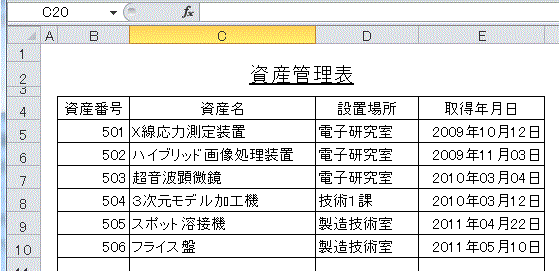
条件付き書式の設定
1.資産の設置場所の範囲全体を選択します。2.リボンの「ホーム」-「条件付き書式」-「セルの強調表示ルール」-「文字列」をクリックします。
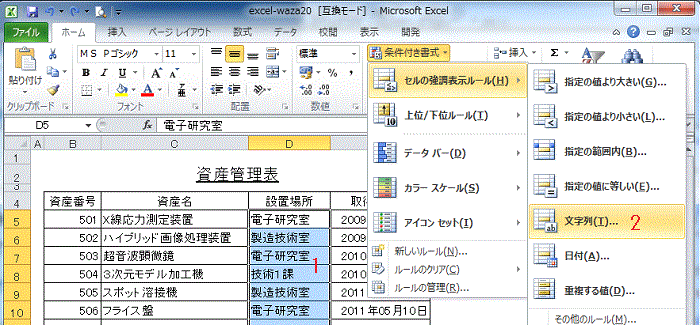
文字列の条件付き書式
次の文字列を含むセルを書式設定の欄に、設置場所の1つを入力し、書式を設定します。ここでは、電子研究室-濃い赤の文字、明るい赤の背景に設定しました。
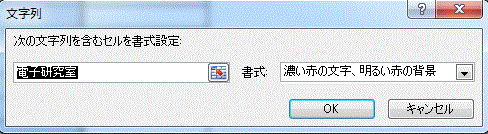
設置場所に書式設定を行ったシート
設置場所「電子研究室」が赤色で表示されました。同様に、他の場所も書式設定します。
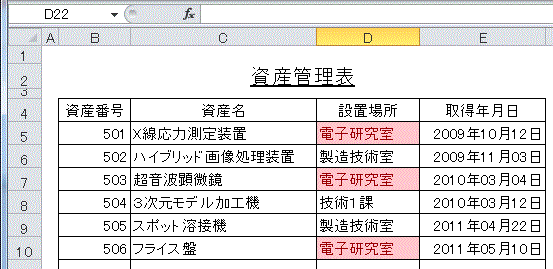
他の場所も書式設定したシートです。
「製造技術室」は黄色、「技術1課」は緑色で表示するよう書式設定しました。
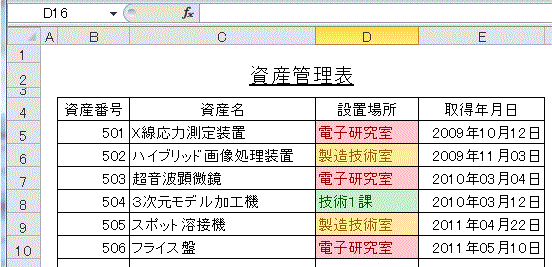
Copyright (C) excel.usefulhp.com All rights reserved.